국내에도 저전력CPU인 아톰CPU(Atom CPU)를 사용하는 넷북이 인터넷 쇼핑몰에서 다양하게 판매되고 있습니다. 넷북은 일반 노트북 컴퓨터에 비해서 성능은 부족하지만, 문서작성/인터넷서핑에 부족함이 없고 가벼운 무게(1.3Kg이내)로 제작되어 휴대에도 매우 용이한 모습을 보여줍니다. 이 포스트에서는 지난 2008년 11월 (주)웹머신즈에서 4가지의 색상으로 출시하고 10.2인치의 와이드LCD를 사용하는 팬텀 아이버디 넷북을 소개합니다.
제품의 구성품

• 3셀 베터리 • 전원 어댑터 • 드라이버CD • 퀵 스타트 가이드(빠른 시작 설명서)
첨부된 사진을 참고하시면 확인하실 수 있듯이 (주)웹머신즈 넷북 구매시 기본적인 부속물만 제공됩니다.


넷북을 비롯한 모든 휴대용 장치의 생명이라고 할 수 있는 배터리는 2200mAh의 용량을 갖추고 있는 3셀 베터리를 기본으로 제공합니다. 3셀 베터리는 성능을 소개하는 부분에서 추가로 소개할 것이지만, XViD 동영상을 재생중인 상태에서 무선랜과 카메라의 전원을 끈 상태에서 2시간 15분정도의 사용시간을 보여주었습니다. 전원어댑터의 경우에는 작고 슬림한 구성을 하고 있기 때문에 가방에 넣어도 부담이되지 않는 크기를 보여줍니다. 그렇지만 기본제공되는 전원어댑터의 경우 케이블 타이가 기본구성으로 되어 있지 않아서 휴대시 불편함은 생길 수 있습니다.
팬텀 아이버디 넷북의 다양한 컬러




팬텀 아이버디 넷북은 국내에서 유일하게 4가지 색상(블랙, 핑크, 화이트, 블루)으로 인터넷 쇼핑몰을 통해서 판매하고 있습니다. 고급 스러움을 강조한 모던 블랙, 아름다운의 美를 추구하는 코랄핑크, 깔끔함을 강조하는 퓨어 화이트, 시원함을 느끼게 해주는 오션 블루로 출시가 되었습니다. 제품을 구매하시기전 (주)웹머신즈 사용자 모임에 가입해서 사용자들의 넷북 사진을 통해서 컬러를 확인하신 후 구입하시기 바랍니다.
팬텀 아이버디 넷북의 외관모습




필자가 사용중인 모던블랙 색상의 팬텀 아이버디 넷북은 고급스러움을 강조하고 있으며, 제품 사용시에 먼지가 살짝만 묻어도 눈에 잘뛴다는 단점이 있지만 전체적으로 만족스러운 모습을 보여주고 있습니다. 더불어, 팬텀 아이버디 넷북에 적용된 초콜릿 키보드는 레노버 씽크패드의 키보드를 제조하는 Chicony사에서 제조하여 키감이 매우 우수합니다.


상단의 첨부된 두개의 사진은 필자가 사용기를 작성하기 위해서 약 1주일간 팬텀 아이버디 넷북을 사용하면서 불편함을 느끼고 있는 키보드의 자리배치 모습입니다. 다른 부분의 키의 배치는 매우 만족스럽지만, 작은 Shift키로 인해서 쌍자음을 적는데 약간의 불편함을 호소할 수 있으며, 작은 Enter키로 인해서 타이핑시 약간의 불편함을 초례합니다. 그리고 Fn키와 Ctrl키의 배열은 사용하면서 불편함을 많이 느꼇던 부분입니다.

터치패드는 본체와 일체감이 느껴지는 블랙색상을 적용하였으며, 터치패드의 아래부분에는 노트북의 상태를 확인할 수 있는 LED가 위치하고 있습니다. LED는 왼쪽부터 전원, 무선랜, 배터리상태(충전중 빨강, 완충시 녹색), 하드디스크이며, 고급스러운 블루 색상의 LED를 적용하여 팬텀 아이버디 넷북을 더욱 더 고급스럽게 보이도록 해줍니다.



팬텀 아이버디 넷북은 멀티미디어 용도로 부족함이 없는 스테레오 스피커와 이어폰과 마이크를 연결할 수 있는 단자를 전면에 제공하고 있으며, 도서관에서 넷북사용시 잠금장치를 사용할 수 있도록 해주는 켄싱턱락과 SD메모리 카드를 사용하기 위한 메모리 카드리더기를 제공하며, 인터넷을 사용하기 위한 이더넷포트, 외부 출력장치를 연결하는 RGB포트를 제공하며, 각종 마우스, USBTV등을 사용할 수 있는 USB단자를 3개를 기본으로 제공하여 확장성면에서는 부족함이 느껴지지 않습니다.
제품의 후면디자인은 다소 아쉬움을 남깁니다.




팬텀 아이버디 넷북은 후면에 배터리를 장착하여 사용하도록 제작되어 있습니다. 상단 2개의 사진은 배터리를 분리한 후 사진을 촬영한 것이며, 하단의 2개의 사진은 배터리를 장착한 후 사진을 촬영한 것입니다. 사진을 보시면 확인할 수 있듯이 배터리를 장착하여 사용하는 것과 배터리를 제거한 후 사용하는 것의 디자인 차이는 심합니다. 그렇지만, 넷북을 데스크탑 대용으로 사용하는 경우는 많지 않기 때문에 이 부분은 특별히 문제가 될 부분은 아니라고 생각됩니다.
화상채팅을 위한 웹캠과 마이크


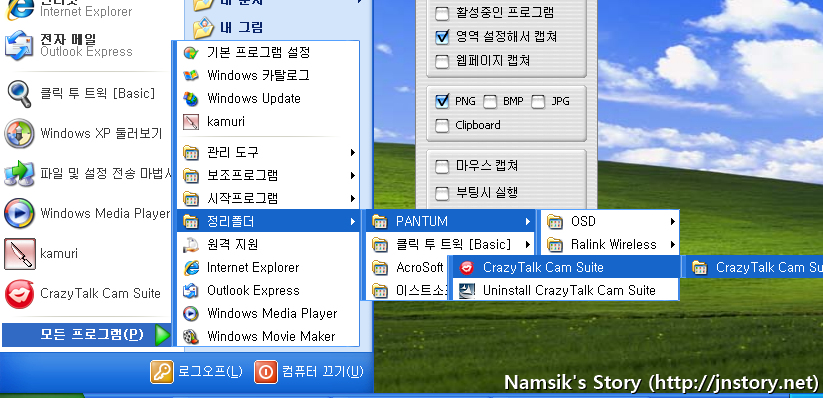
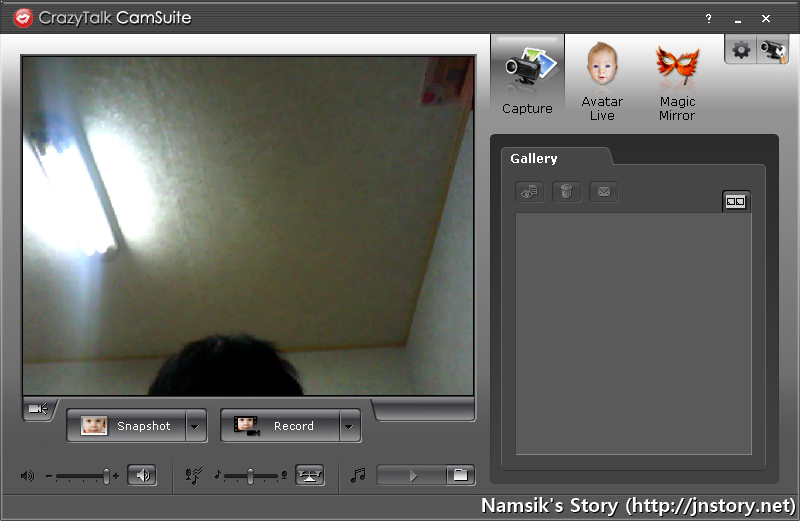
팬텀 아이버디 넷북은 화상채팅을 위한 웹캠과 마이크를 기본으로 내장하고 있습니다. 팬텀 아이버디 넷북에 내장되어 있는 웹캠은 비교적 밝은 화면으로 웹캠을 사용할 수 있었으며, 세부화된 웹캠 프로그램인 CrazyTalk Cam suite을 사용하여 셀카를 찍어서 꾸미는 것이 가능했습니다. 최초 부팅시에는 웹캠이 ON되어 있지 않고, OFF상태로 설정되어 있으며, 웹캠이 ON되었다면 오른쪽 사진과 같이 웹캠에 파란불이 들어옵니다.
WXGA해상도를 지원하는 10.2″ 와이드 LCD


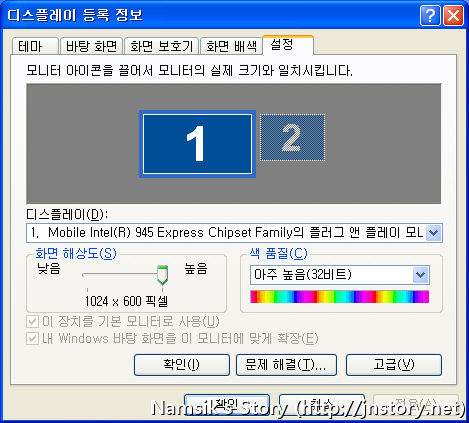
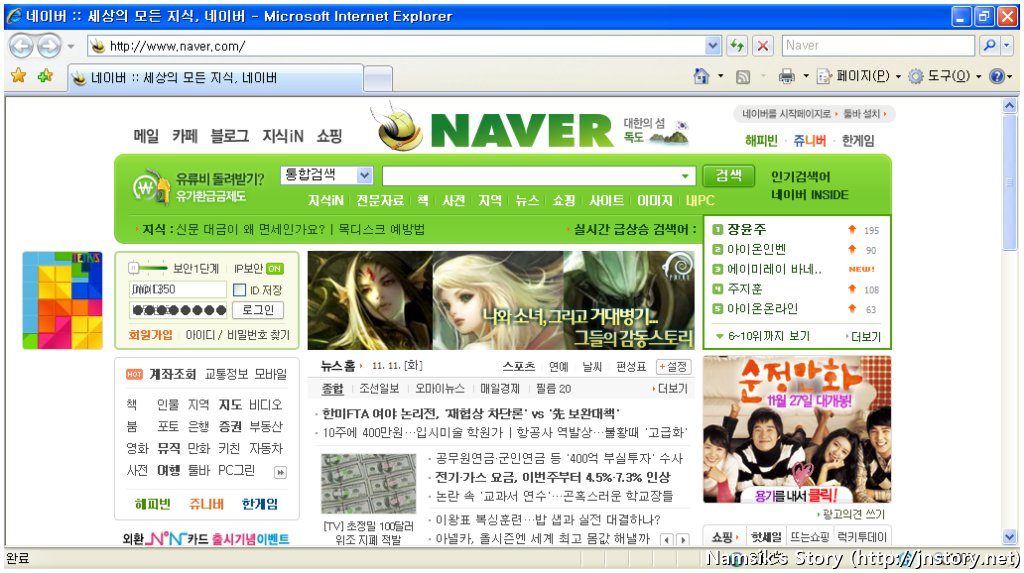
팬텀 아이버디 넷북에 사용된 10.2인치 와이드 액정은 WXGA해상도인 1024×600해상도를 지원하여 웹사이트를 가로 스크롤 없이 이용이 가능합니다. 또한, 타사 넷북에서 사용되는 8인치보다 넓은 액정을 사용하여 영화감상, 웹서핑, 문서작성에 더욱 최적화된 액정이라고 생각합니다. 액정의 밝기는 부족함이 없을정도로 밝은편이며, 전반전으로 깨끗한 액정의 화질을 보여주고 있습니다. 그러나, 가로해상도가 작아서 1024×768에 최적화된 프로그램을 구동하게되면 보이지 않는 문제가 발생합니다.
액정 시야각 테스트





팬텀 아이버디 넷북에 적용된 디스플레이 액정은 밝고 선명하여 매우 만족스럽지만, 가끔씩 발생하는 빛샘현상은 매우 아쉽습니다. 오른쪽 부분과 왼쪽부분 모두 빛샘현상이 나타나고 있었습니다. 더불어, 액정은 각도에 따라서 시야각이 매우 민감한 모습을 보이고 있으며, 실제로 팬텀 아이버디 넷북을 사용할 때는 90도로 사용하므로 일반 사용시에는 큰 문제가 없다고 판단됩니다.
복구영역의 사용


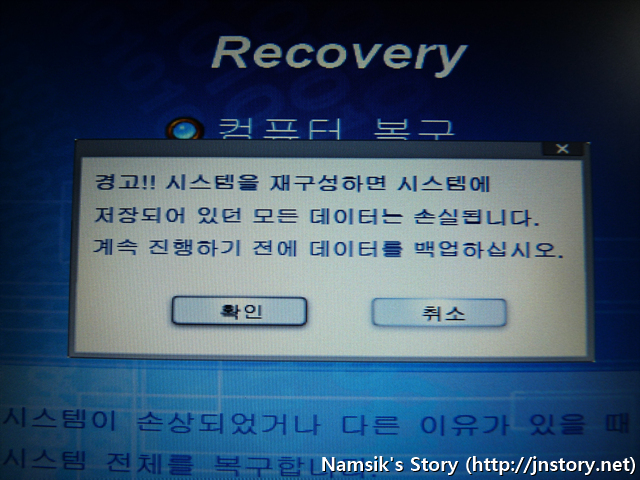
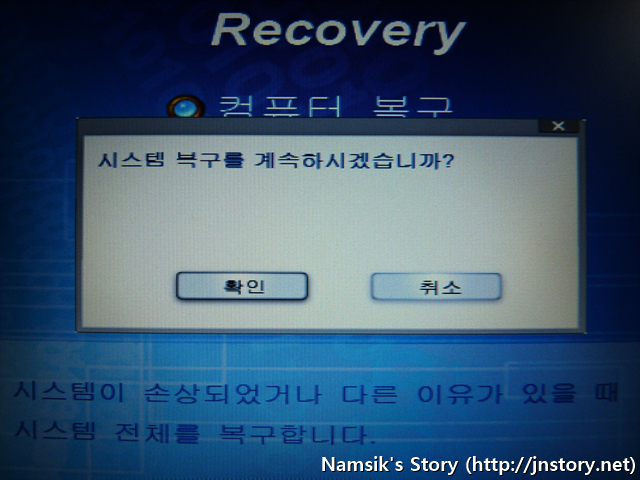

시스템을 사용하던 도중에 바이러스, 악성코드등으로 인해서 Windows XP를 구입당시와 같이 초기화하고 싶다면 팬텀 아이버디 넷북의 전원을 켜신 후 [F9]키를 누르시면 시스템 복구영역으로 이동하여 시스템을 간편하게 복구할 수 있습니다. 이는, 넷북에는 CD 또는 DVD를 사용하기 위한 ODD가 없다는 점을 감안할 때 매우 편리하게 사용될 수 있습니다.
동영상 재생 테스트
동영상은 KMPlayer를 저사양으로 설정한 후 테스트하였으며, 사용자님의 이해를 돕기 위해서 실제 사용중인 모습을 동영상으로 촬영하여 첨부하였습니다. 필자는 640×360해상도의 XViD 코덱을 사용하는 동영상과 1280×720해상도의 X264 코덱을 사용하는 동영상으로 테스트를 실시하였습니다. 첨부된 동영상을 참고하시면 확인하실 수 있듯이 640×360해상도의 XViD 코덱을 사용하는 동영상은 이상없이 재생이 가능했지만, 1280×720해상도의 X264 코덱을 사용하는 동영상의 재생은 끊어짐이 심해서 일반적인 시청이 불가능합니다. 동영상은 포함되지 않았지만, 1280×720해상도의 XViD 코덱을 사용하는 동영상은 이상없이 재생이 가능했습니다.
동영상 인코딩 테스트
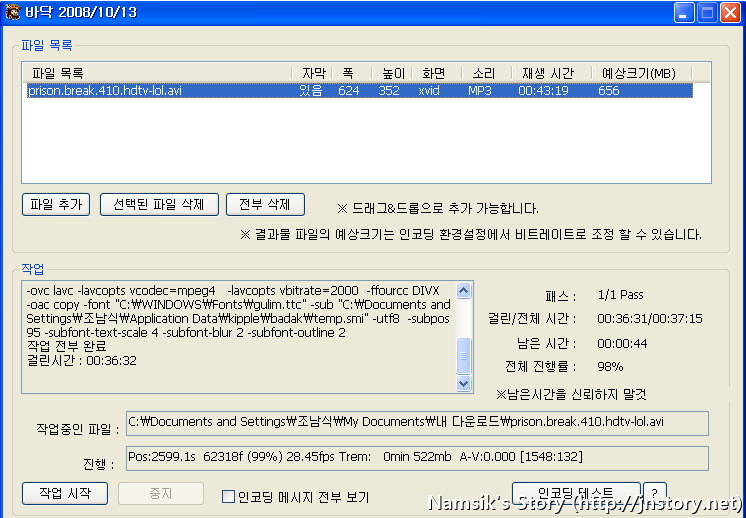
팬텀 아이버디 넷북의 CPU의 성능을 조금 더 정확하게 알아보기 위해서 동영상 인코딩을 통한 결과를 보여드리려고 합니다. 필자가 인코딩에 사용한 동영상은 349MB의 XviD동영상이며 동일하게 XViD로 테스트를 진행해본 결과 CPU는 셀러론M(도선) 2.0 정도의 성능보다 약간 더 우수한 모습을 보여주고 있습니다.
무선랜카드의 사용
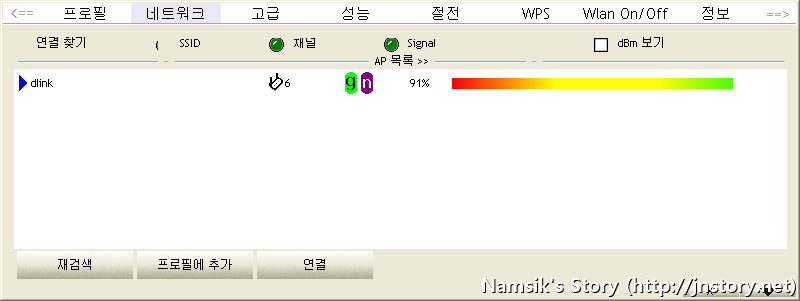
팬텀 아이버디 넷북에 기본으로 사용되고 있는 Ralink 무선랜카드는 54MBps를 지원하며, 802.11b/g를 지원합니다. 참고로 무선랜은 1개의 안테나로 송신과 수신을 함께하므로 속도는 크게 기대하지 않는 것이 좋습니다. 우선, 무선랜을 테스트하기 이전에 2008년 11월 11일 이전에 노트북을 구입하신 분은 웹머신즈 팬텀북 동호회에 방문하여 새로운 바이오스(새창)을 적용하면 무선랜을 간편하게 끄거나 켤 수있습니다. Ralink 유틸리티를 이용하시면 초보자도 쉽고 간편하게 무선랜 기능을 사용할 수 있으며, 수차례 시도해도 AP를 검색하지 못하는 경우에는 무선랜이 켜져 있는지 확인을 해보시기 바랍니다.
배터리 사용시간 측정
| 무선랜 ON 화면밝기 상 상태 | 무선랜 ON 화면밝기 중 상태 | 무선랜 OFF 화면밝기 하 상태 |
|---|---|---|
| 웹서핑 : 1시간 38분 | 웹서핑 : 1시간 47분 | 웹서핑 : 1시간 55분 |
| 동영상 : 1시간 14분 | 동영상 : 1시간 41분 | 동영상 : 1시간 47분 |
웹캠은 통상적으로 잘 사용하지 않는 분이 많으셔서 웹캠은 OFF 상태로 측정을 실시하였습니다. 시간측정시 전원 옵션은 휴대용/랩톱의 환경이었으며, 팬텀 아이버디 넷북의 사용 환경에 따라서 결과는 변동될 수 있습니다.
팬텀 아이버디 넷북 분해하기


사진에 표시된 흰색 동그라미 부분을 십자 드라이버를 이용해서 분해하시면 오른쪽 사진과 같은 모습을 볼 수 있습니다. 메모리 슬롯은 1개만 제공되고 있으며, 최대 2GB의 메모리를 장착할 수 있으며, 무선랜은 802.11a/b/g를 지원하는 Ralink칩셋의 무선랜카드를 사용하고 있습니다. 아래는 당초 3G 모뎀을 장착하는 공간이었으나, 3G 모뎀을 포함하고 있지 않은 팬텀 아이버디 넷북은 빈 공간으로 남아 있습니다.

팬텀 아이버디 넷북에 기본으로 포함되어 있는 802.11 a/b/g 무선랜카드가 장착되어 최대 54MBps의 속도로 무선인터넷을 사용할 수 있습니다. 무선랜카드의 경우에는 안테나 2개(Main과 Sub)를 장착하여 사용할 수 있는 소켓을 지원하고 있지만, 팬텀 아이버디 넷북은 최소한의 사용만을 지원하려고 햇던 것인지 Main 안테나만 장착하고 있습니다.



하판을 분해하기 위해서 키보드를 들어냈습니다. 키보드는 일반적으로 노트북에서 많이 사용되는 88Key의 키보드가 사용되었으며, 레노버 싱크패드의 키보드 제조사로 잘 알려진 Chicony사의 초콜릿 키보드가 적용되어 키감은 매우 우수하지만, 키보드의 사용에는 불편한 느낌이 많이 있습니다.


메인 상판 케이스의 경우에는 터치패드이외의 장치는 전혀 보이지 않습니다. 전자파 유출을 방지하기 위해서인지 소음을 방지하기 위해서인지 알 수 없으나 상판에 검은색 도료가 이곳저곳 칠해져있는 모습을 볼 수 있었습니다.


팬텀 아이버디 넷북의 하판에는 CPU등의 주변 칩셋을 냉각시키기 위한 쿨러와 메인기판, 하드디스크가 부착되어 있는 모습을 보이고 있습니다. 아이버디 넷북에 포함된 아톰CPU는 N270으로 1.60Mhz, 533Mhz FSB, 512KB L2Cache를 제공하여 과거에 출시된 모바일 도선CPU와 유사한 성능을 보이고 있습니다. 그렇지만, 전력소모량과 크기를 획기적으로 줄여 넷북과 같은 환경에 매우 적합한 사용을 지원합니다.



팬텀 아이버디 넷북에 사용된 메인기판에는 노트북을 구동하기 위한 모든 장치가 부착되어 있습니다. 넷북의 크기가 매우 작은탓에 많은 칩셋들이 밀집되어 있는 모습을 볼 수 있습니다. 첨부된 사진을 보시면 확인하실 수 있듯이 메인기판은 생각보다 작은 크기를 보여주고 있습니다.





팬텀 아이버디 넷북은 CLAA102NAQACW의 디스플레이를 사용하고 있습니다. 상판에는 무선랜카드의 안테나 1개가 포함되어 있었으며, 중앙에는 웹캠을 포함하고 있습니다.
제품 사용후기
태어나서 처음으로 만져보는 넷북은 새로운 신기술의 집약체라고 할 수 있습니다.
필자는 아톰CPU를 보면서 떠오른 것이 있다면 저 아톰CPU보다 더욱 저전력CPU가 나온다면 3셀베터리로도 하루를 사용할 수 있는 컴퓨터가 출시되지 않을까 생각해보았습니다. 아마도 10년도 되지 않아서 이런일이 가능할 것 같습니다. 하루가 다르게 발전하는 기술은 좀잡을 수가 없습니다.
예전에는 컴퓨터를 한대 구입하면 최소 5년이상은 사용할 수 있었지만, 최근 출시되는 게임을 보면 새로산 컴퓨터도 그 성능을 따라가지 못하는 경우가 많이 있습니다. 이런 것을 보면 얼마가지 않아서 또 새로운 신기술의 집약체인 노트북이 나올 것이고, 더욱 저전력화된 노트북 컴퓨터를 만나볼 수 있을 것 같습니다.
필자가 분해한 ‘(주)웹머신즈’의 팬텀 아이버디 넷북은 10″액정을 사용하여 넓은 화면을 제공하고, 1024×600의 넓은 해상도를 제공합니다. 필자는 처음으로 아톰CPU를 직접 눈으로 비교하고 확인해볼 수 있었습니다. 솔직히 저는 이런 생각을 하고 있었습니다. 에이 CPU가 작으면 성능도 안좋을거야. 라고 말입니다.
그렇지만, 아톰CPU를 직접 눈으로 보고 사용하고 나서는 이야기가 달라졌습니다.
비록, 몇년전 출시된 도선과 비슷한 사양이지만 많은 부분이 개선되었으며, SSE3와 HT기술이 집약되어 더욱 빠른 컴퓨팅환경을 제공하고 있었습니다.


